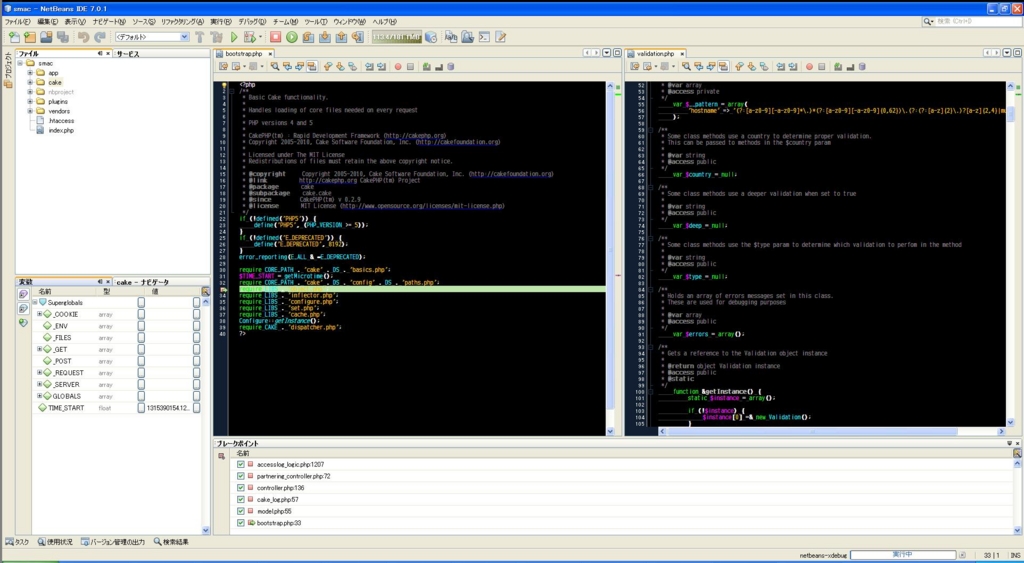
最近自分の部屋がきったなすぎて若干引き気味の@toshikimiyagawaです。
気を抜くと、ネジ踏みます。ドライバーも踏みます。
ただ、自作erの部屋なんてこんなもんだとも思ってますwww
さて、今回はNetBeansでのPHPプログラミングの2回目ということで、
NetBeansのエディタ回りの機能のうち、主にショートカットについて
これだけは覚えておきたいってものをピックアップして紹介します。
IDE特有の機能
IDEは普通のテキストエディタと違って検索が非常に高機能です。NetBeansは普通のファイル内検索以外にも、ファイルをまたいだ検索機能が充実しています。
コード補完だってしてくれちゃいます。
テキストエディタと違って開発を便利にする色々なウィンドウもあります。
「え、emacsだってLISPをダウンロードするなり書くなりすれば・・・」
はい、聞かなかったことにしましょう(;・∀・)
それではウィンドウとショートカットの紹介をします。
ウィンドウ
エディタ関連でよく使うウィンドウはナビゲータというウィンドウです。関数や変数だけを抜き出して一覧にしてくれるます。
そのため、コードが長くなってもファイルにどんな関数・変数があるか一目でわかります。
もちろん関数や変数をクリックすれば、定義している場所にジャンプします。
コード折りたたみの機能もありますが、ナビゲータで事足りるので、あまり使っていません。
ショートカット
以下のショートカットが自分が開発しているときによく使っているショートカットです。主に検索系のショートカットになります。
ショートカット |
内容 |
|---|---|
| Ctrl+Space | コードを補完します。(ESCで補完ウィンドウが閉じます) |
| Ctrl+F | 普通のファイル内検索です。 |
| Ctrl+Shift+F | プロジェクト内の検索です。ファイルを横断した検索をします。 |
| Ctrl+B | 宣言へ移動します。カーソル上の関数が宣言されている箇所に移動します。 継承とかしていても移動しますが、複雑な呼び出しだと移動してくれません。 そういう時はCtrl+Shift+Fを使いましょう。 |
| Alt+F7 | 使用状況の検索をします。変数や関数が使われている場所を検索します。 |
| Alt+Sift+O | ファイル名を検索します。 |
| Ctrl+Shift+2 | ファイル内で選択 |
| Ctrl+Shift+C | 選択範囲をコメント(もう一度押すとコメント解除) |
このあたりの機能を使うと、テキストエディタよりだいぶ快適にコーディングできます。
今までテキストエディタしか使ってない人は、とりあえずエディタ替わりとしてNetBeansを利用してみてはいかがでしょうか。
次回は一歩進んでデバッグ機能・SVN・SQLエディタあたりについてBNの@tsumakkyが解説します。